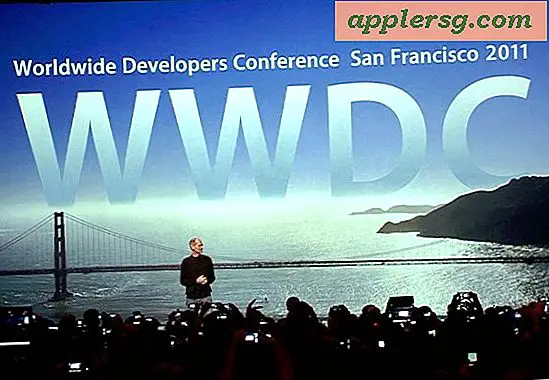टचपैड को कैसे बदलें
टचपैड, या ट्रैकपैड, एक सपाट, प्लास्टिक की ओर इशारा करने वाला उपकरण है जो आपकी उंगली की गति को आपके कंप्यूटर स्क्रीन पर अनुवाद करता है। टचपैड बार-बार उपयोग करने या नमी के संपर्क में आने पर खराब हो सकते हैं। किसी भी मामले में, इसे बदलना कष्टप्रद हो सकता है। इसके लिए आवश्यक है कि आप अपने लैपटॉप को आंशिक रूप से या पूरी तरह से अलग करें। अच्छी खबर यह है कि भले ही डिस्सेप्लर एक शामिल प्रक्रिया है, यह आपको बहुत समय और पैसा बचा सकता है।
चरण 1
अपना लैपटॉप बंद करें, पावर केबल और किसी भी विविध केबल या डिवाइस को डिस्कनेक्ट करें। एलसीडी पैनल को बंद करें, लैपटॉप को नीचे की ओर रखें और बैटरी पैक को हटा दें।
चरण दो
अपने लैपटॉप के निचले आवरण में हार्डवेयर कम्पार्टमेंट कवर को सुरक्षित करने वाले फिलिप्स-हेड स्क्रू को हटा दें। इसमें आपकी हार्ड ड्राइव, रैम और वायरलेस कार्ड कंपार्टमेंट शामिल हो सकते हैं। प्लास्टिक कवर हटा दें और उन्हें एक तरफ रख दें।
चरण 3
रैम को उसके कंपार्टमेंट से मुक्त करने के लिए प्रत्येक रैम मॉड्यूल के दोनों ओर रिटेनिंग टैब पर पुश करें। रैम मॉड्यूल को उनके संबंधित डिब्बों से बाहर स्लाइड करें और उन्हें एक तरफ सेट करें।
चरण 4
फिलिप्स-हेड स्क्रू निकालें, या बस हार्ड ड्राइव को उसके डिब्बे से बाहर निकालें (आपके लैपटॉप मेक और मॉडल के आधार पर) और इसे एक तरफ सेट करें।
चरण 5
वायरलेस कार्ड से एंटीना केबल्स को डिस्कनेक्ट करें, और फिर कार्ड को उसके डिब्बे से बाहर निकालें और इसे एक तरफ सेट करें। कुछ मॉडल एक या दो फिलिप्स-हेड स्क्रू द्वारा वायरलेस कार्ड को उसके डिब्बे में सुरक्षित करते हैं।
चरण 6
सीडी/डीवीडी ड्राइव को सुरक्षित करने वाले एक या दो फिलिप्स-हेड स्क्रू को लैपटॉप केसिंग के बाहरी किनारे पर स्थित ड्राइव कम्पार्टमेंट से डिस्कनेक्ट करें। ड्राइव को उसके कंपार्टमेंट से बाहर खिसकाएँ और साइड में सेट करें।
चरण 7
नीचे के आवरण से सभी दृश्यमान फिलिप्स-सिर स्क्रू निकालें। लैपटॉप को फेस-अप रखें और LCD पैनल खोलें।
चरण 8
लैपटॉप बेस से कीबोर्ड कवर को निकालने के लिए एक छोटे फ्लैट-हेड स्क्रूड्राइवर का उपयोग करें। कीबोर्ड कवर कीबोर्ड और LCD पैनल के बीच स्थित होता है। ढक्कन हटाकर एक तरफ रख दें। कुछ मॉडलों के लिए आपको कीबोर्ड कवर से कनेक्टेड केबल को डिस्कनेक्ट करने की आवश्यकता हो सकती है। कवर को ध्यान से हटा दें।
चरण 9
लैपटॉप से कीबोर्ड असेंबली को जोड़ने वाले फिलिप्स-हेड स्क्रू को हटा दें। कीबोर्ड को ऊपर की ओर झुकाएं, और फिर मदरबोर्ड से कीबोर्ड केबल को डिस्कनेक्ट करें। लैपटॉप बेस से कीबोर्ड को हटा दें।
चरण 10
मदरबोर्ड से वीडियो और एंटीना केबल्स को डिस्कनेक्ट करें। एलसीडी टिका से फिलिप्स-सिर के शिकंजे को हटा दें। एलसीडी पैनल को लैपटॉप बेस से बाहर उठाएं और एक तरफ रख दें।
चरण 11
टचपैड केबल को मदरबोर्ड से डिस्कनेक्ट करें। ऊपरी आवरण विधानसभा को नीचे के आवरण से अलग करें और इसे एक तरफ सेट करें। ऊपरी आवरण असेंबली से टचपैड निकालें।
पिछले चरणों को उल्टा दोहराकर नया टचपैड स्थापित करें।